Kako ukloniti pohranjene informacije iz Firefox autofill

Uklonite pohranjene informacije iz Firefox autofill slijedeći brze i jednostavne korake za Windows i Android uređaje.
Napokon je došao i taj dan. To je dan kada na kraju možete ostaviti posao i opustiti se. No, budući da ne želite ostaviti nekoga da čeka odgovor koji neće uskoro stići, odlučite postaviti odgovor s odmora na Gmailu.
Na taj način mogu pronaći nekoga drugog tko će im pomoći u svemu što im treba. Ne brinite ako niste tehnički potkovani; sljedeće su upute prilagođene početnicima i vodit će vas korak po korak u postavljanju automatskog odgovora na one e-poruke koje dobijete kad ste na odmoru.
Kako stvoriti automatski odgovor na Gmailu
Postavljanje automatskog odgovora je neophodno osim ako ne želite odgovarati na određene poruke e-pošte dok ste na odmoru. To možete učiniti tako da se prijavite na Gmail račun na kojem to želite postaviti. Kliknite na zupčanik u gornjem desnom kutu i idite na Vidi sve postavke .
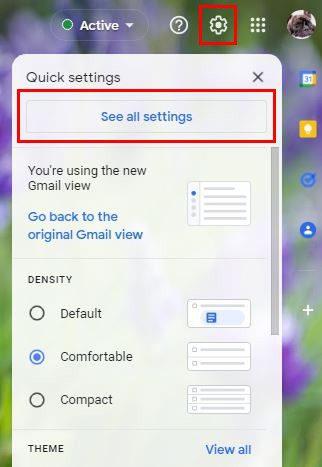
Kliknite na Općenito; to će biti prvi na vrhu. Pomičite se skroz do dna dok ne naiđete na Izvan ureda. Obavezno kliknite na Uključeno Automatski odgovor izvan ureda jer će prema zadanim postavkama biti isključeno.
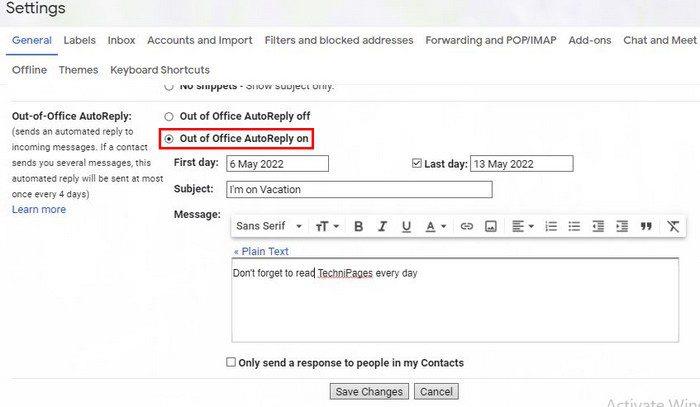
Morat ćete dodati prvi dan kada ćete biti izvan ureda. Također ćete vidjeti opciju za dodavanje datuma povratka, ali značajka će i dalje raditi ako je ne dodate. Možda niste sigurni kada ćete se vratiti i dali ste pogrešan datum povratka.
Također možete dodati stvari kao što su predmet i vaša poruka. Ako želite da samo osobe koje imate kao kontakt prime poruku, svakako označite okvir za tu opciju. Ne zaboravite kliknuti Spremi promjene.
Kako uključiti/isključiti automatski odgovor za vrijeme odsutnosti u Gmailu za Android
Ako ste zaboravili postaviti odgovor za vrijeme odsutnosti dok ste bili u uredu, svejedno to možete učiniti sa svog Android uređaja. Otvorite aplikaciju Gmail i dodirnite izbornik s tri crte u gornjem lijevom kutu. Idite na Postavke i prijeđite prstom prema dolje dok ne naiđete na opciju Automatski odgovor za vrijeme odsustva.
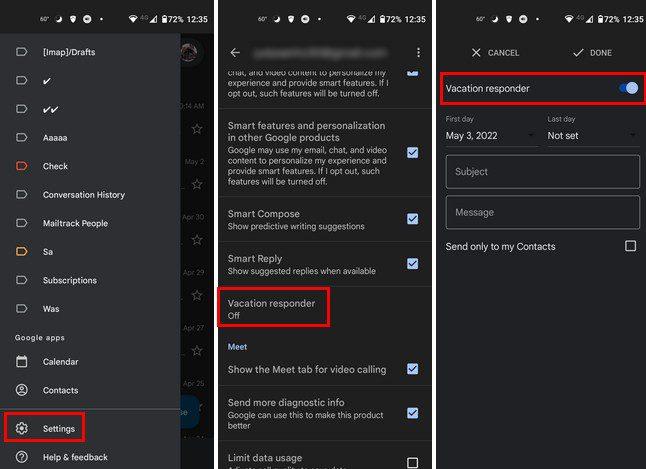
Kao iu desktop verziji, obavezno dodajte datum kada ćete biti izvan ureda i kada ćete se vratiti. Također možete dodati predmet i poruku. Pri dnu ćete vidjeti opciju slanja poruke samo onima koji su dio vaših kontakata. Kada završite, dodirnite opciju Gotovo na vrhu. To je sve. Kad vam sljedeći put netko pošalje e-poštu, možete biti sigurni da će znati da ste izvan ureda.
Zaključak
Naporno ste radili cijelu godinu i kada dođe vrijeme da uzmete zaslužene dane godišnjeg odmora, želite se pobrinuti da ništa ne ostane neobrađeno. Ostavljanjem odgovora za godišnji odmor prije odlaska drugi mogu znati da nećete biti u uredu neko vrijeme. To možete postaviti na svom računalu ili na svom Android uređaju. Koliko ovu značajku smatrate korisnom? Javite mi u komentarima ispod i ne zaboravite podijeliti članak s drugima na društvenim mrežama.
Uklonite pohranjene informacije iz Firefox autofill slijedeći brze i jednostavne korake za Windows i Android uređaje.
Saznajte kako označiti ili označiti određeni tekst u vašim Google Dokumentima pomoću ovih koraka za vaše računalo, pametni telefon ili tablet.
Za rješavanje problema sa zastoju videa na Windows 11, ažurirajte grafički upravljač na najnoviju verziju i onemogućite hardversku akceleraciju.
Pitate se kako prenijeti datoteke s Windowsa na iPhone ili iPad? Ovaj vodič s korak-po-korak uputama pomaže vam da to lako postignete.
Pokretanje programa visokog intenziteta na vašem Chromebooku koristi mnogo CPU snage, što posljedično iscrpljuje vašu bateriju.
Očistite povijest preuzimanja aplikacija na Google Play kako biste dobili novi početak. Evo koraka koje je lako slijediti za početnike.
Saznajte koliko je lako dodati riječ ili drugi jezik za provjeru pravopisa u Firefoxu. Također saznajte kako možete isključiti provjeru pravopisa za preglednik.
Samsung Galaxy Z Fold 5 je jedan od najzanimljivijih uređaja svog vremena u 2023. godini. Svojim širokim preklopnim ekranom od 7.6 inča, uz dodatni prednji ekran od 6.2 inča, Z Fold 5 pruža dojam da držite i upravljate budućnošću.
Pogledajte koje korake trebate slijediti kako biste brzo isključili Google Asistenta i dobili malo mira. Osjećajte se manje nadziranima i onemogućite Google Asistenta.
Mnoge vijesti spominju "mračni web", ali vrlo malo njih zapravo raspravlja o tome kako mu pristupiti. Ovo je uglavnom zato što mnoge web stranice tamo sadrže ilegalan sadržaj.







